Pradėkime. Jei norite patikrinti visus imituotus proc katalogus naudodami „Proc“ komandą savo „Linux“ sistemoje, galite tai padaryti. Pirmiausia eikite į veiklos juostą ir ieškokite komandinės eilutės apvalkalo. Atidarykite paliesdami. Taip pat galite atidaryti naudodami spartųjį klavišą „Ctrl + Alt + T“. Kai komandinės eilutės apvalkalas atidarytas, dabar galite lengvai naudoti komandą paprastas sąrašas, kad išvardytumėte visus imituotus proc katalogus, kaip nurodyta toliau. Pamatysite, kad kiekvienas procedūros PID turi savo saugyklą, jei išvardysime aplankus. Gausite didžiulį ilgą katalogų, jų naudotojų ir privilegijų sąrašą, kaip parodyta momente.
$ ls -l / proc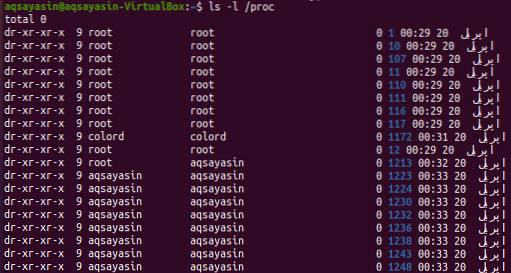
Jei norite tik išvardyti proc katalogus naudodami komandą proc, galite atlikti žemiau pateiktą užklausą terminale. Galite pastebėti, kad išvestis paryškinta tik katalogams.
$ ls -l / proc | grep '^ d'
„Linux“ sistemoje vartotojai gali išvardyti visus šiuo metu vykstančius procesus per proc failų sistemą. Taigi, išbandykite žemiau esančią komandą „ps“, po kurios pažymėta vėliava „-aux“, kad išvardytumėte visus vykstančius procesus. Išvestyje rodomi vartotojo vardai, procesų ID, procesoriaus naudojimo procentai, atminties naudojimas ir daug daugiau.
$ ps -aux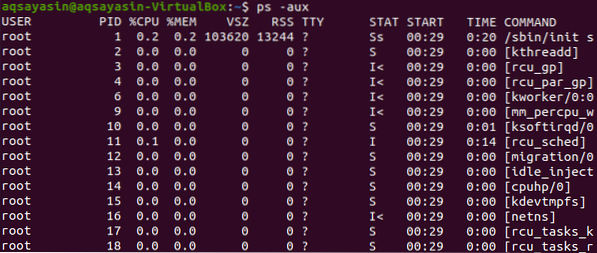
Patikrinkime, ar nėra konkretaus proceso, naudodami jo proceso ID. Taigi, pabandykite žemiau pateiktą sąrašo užklausą kartu su joje esančiu proceso ID. Išvestis rodo, kad šiuo metu proc failų sistemoje nėra šio proceso ID.
$ ls -ltr / proc / 1704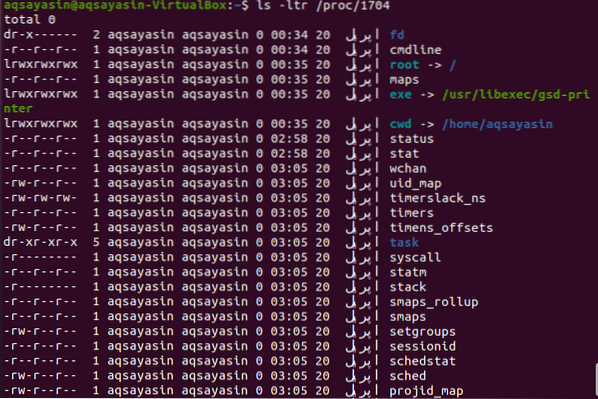
Kataloge / proc yra aplankas kiekvienai šiuo metu vykdomai užduočiai ar procesui „Linux“ operacinėje sistemoje, kurią sudaro branduolio procedūros. Kai kurie katalogai proc failų sistemoje / proc / PID yra cmdline, mem, cpu, diskstats, cwd, failų sistemos, versija, aplinka, exe, žemėlapiai, root, stat, statm ir daug daugiau. Jei norite gauti informacijos apie įvairius „Linux“ sistemos dalykus per „Proc“ failų sistemą, galite tai padaryti naršydami į „Proc“ katalogą arba be jo. Pirma, tai pamatysime pereidami į proc katalogą naudodami paprastą „cd“ komandą apvalkale, kaip nurodyta toliau.
$ cd / proc
Dabar, kai jūs einate link proc katalogo, galite patikrinti daugiau katalogų ir jų informaciją. Taigi patikrinkime „Linux“ sistemos atminties informaciją naudodami komandą proc. Pabandykite atlikti žemiau esančią komandą „katė“, kad atidarytumėte atminties informacijos aplanką. Išvestyje rodomi duomenys ir išsami informacija apie atminties naudojimą, laisvą atmintį, talpyklą, buferius ir daugelį kitų dalykų.
$ cat / proc / meminfo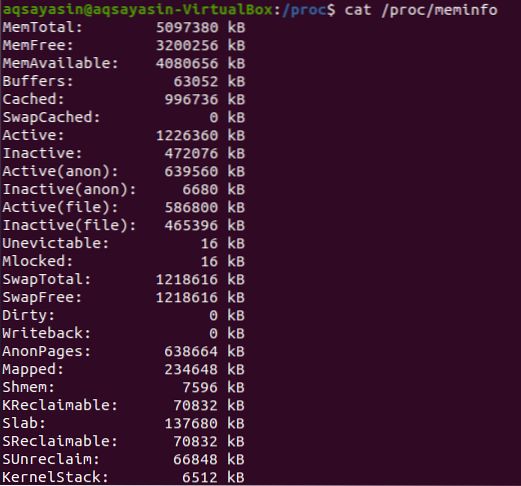
Pereikime į kitą poaplankį „12“ proc kataloge, naudodami žemiau esančią komandą „cd“.
$ cd / proc / 12
Dabar mes esame aplanke „12“. Galite išvardyti visus jame esančius failus ir aplankus naudodami žemiau pateiktą sąrašą.
$ ls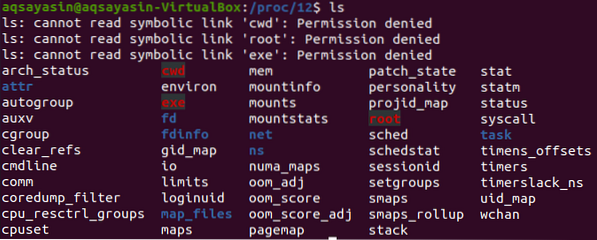
Dabar galite patikrinti bet kurį išvardytą failą iš žemiau esančio paveikslėlio naudodami komandą katė. Pažvelkime į „stat“ failą, norėdami jį pažvelgti naudodami žemiau esančią komandą katė, po kurios eina kelias. Rezultatai rodo statistiką.
$ cat / proc / 12 / stat
Patikrinkime failų sistemos būseną naudodami žemiau pateiktą katės užklausą apvalkale kartu su proc failo „status“ keliu. Išvestis rodo skirtingą informaciją apie jį.
$ cat / proc / 12 / status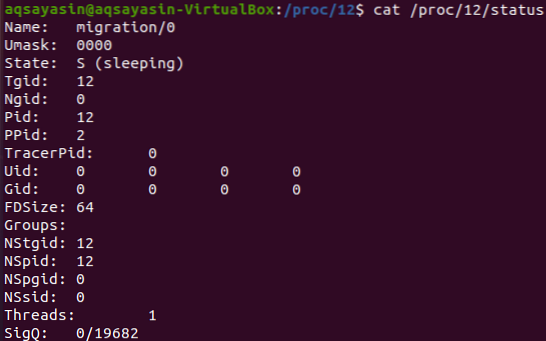
Dabar mes pažvelgsime į skirtingus proc aplankus, nenueidami į proc katalogą naudodami komandą „cd“. Šiam motyvui naudosime komandą „mažiau“. Pirma, pažvelkime į šifravimo aplanką, kad patikrintume su juo susijusią informaciją, kaip nurodyta toliau.
$ mažiau / proc / crypto
Žemiau esančio momento išvestyje rodoma išsami informacija apie šifravimo aplanką, t.g., jo pavadinimas, tvarkyklė, modulis, prioritetas, tipas, dydis ir daug daugiau dalykų. Norėdami uždaryti šį langą, paspauskite mygtuką „q“.
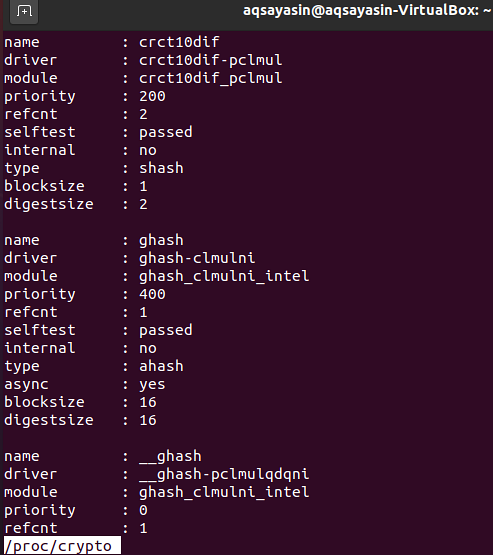
Jei kuris nors vartotojas nori patikrinti šiuo metu veikiančios „Linux“ sistemos versiją savo sąrankoje, jis gali išbandyti žemiau esančią komandą „mažiau“ kartu su versijos aplanko keliu per proc failų sistemą.
$ mažiau / proc / versija
Žemiau pateiktame išvestyje rodoma „Linux“ sistemos versija ir „Gcc“ kompiliatorius bei GNU versijos. Norėdami grįžti į terminalą, bakstelėkite klaviatūros klavišą „q“.

Norėdami patikrinti „Linux“ operacinės sistemos atminties informaciją, pabandykite žemiau pateiktą užklausą „mažiau“, po kurios nurodomas atminties informacijos aplanko kelias.
$ mažiau / proc / meminfo
Taigi, išvestis rodo mums išsamius duomenis apie „Linux“ operacinės sistemos atminties naudojimą. Tai rodo bendrą atmintį, laisvą atmintį, laisvą atmintį, buferius, talpyklą, aktyvią, neaktyvią atmintį ir visą kitą informaciją. Paspauskite klaviatūros klavišą „q“, kad išeitumėte.
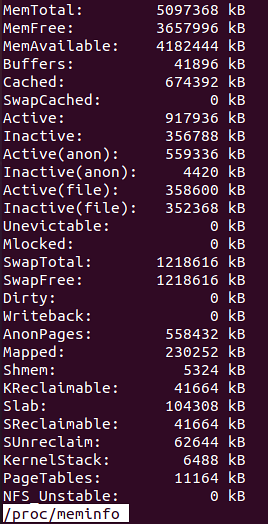
Tarkime, kad kažkas nori patikrinti informaciją apie diskus ir jų statistiką. Tokiu atveju jie gali lengvai panaudoti apačioje esančią užklausą „mažiau“ su aplanko pavadinimu, nurodomu kaip kelias proc failų sistemoje.
$ mažiau / proc / diskstats
Šis langas bus greitai atidarytas. Galite pamatyti statistiką apie „Ubuntu Linux“ sistemos diskus, jų skaidinius ir kilpas. Paspauskite mygtuką „q“, kad išeitumėte iš šio lango į komandų terminalą.
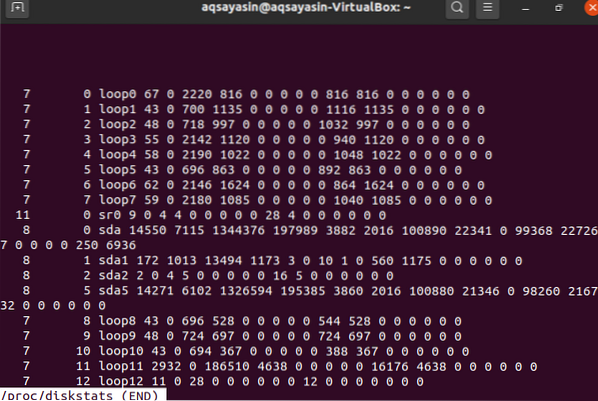
Išvada:
Šiame vadove mes paaiškinome „Proc“ failų sistemą „Ubuntu 20“.04 sistema. Tikiuosi, kad visos anksčiau išvardytos PROC failų sistemos komandos ir užklausos jums tinka.
 Phenquestions
Phenquestions


